사진을 동그랗게 자를 수 있을까요?
결론부터 말하자면, '자르기' 기능을 이용해 사진이나 그림을 동그랗게 만드는 것은 불가능합니다. 하지만 동그랗게 자른 것 같은 모양으로 사진이나 그림을 표현할 수는 있습니다. 어떻게 동그란 사진을 만들 수 있는지 정리해볼게요.
▣ 도형 꾸미기 - 그림으로 채우기
① 먼저 [편집] 도구 상자를 열고,
② [도형] 꾸러미에서 [타원]을 선택합니다.

③ 마우스로 한글 화면을 드래그해 '원'을 만드는데요. 가로와 세로 지름이 같은 '정원'을 만들기 위해 Shift 키를 누른 채 드래그합니다.

④ [도형 채우기]를 선택하고, [다른 채우기]를 선택합니다.

(도형 개체를 선택한 뒤, 키보드에서 P 키를 눌러, [개체 속성] 대화상자를 열고, [채우기] 탭을 선택해도 됩니다.)
⑤ [개체 속성] 대화상자의 [채우기] 탭이 열리는데요.

여기에서 [그림] 항목을 체크하고 [그림 파일]을 클릭해 '정원' 안에 넣을 '사진'을 '탐색기'에서 선택합니다.
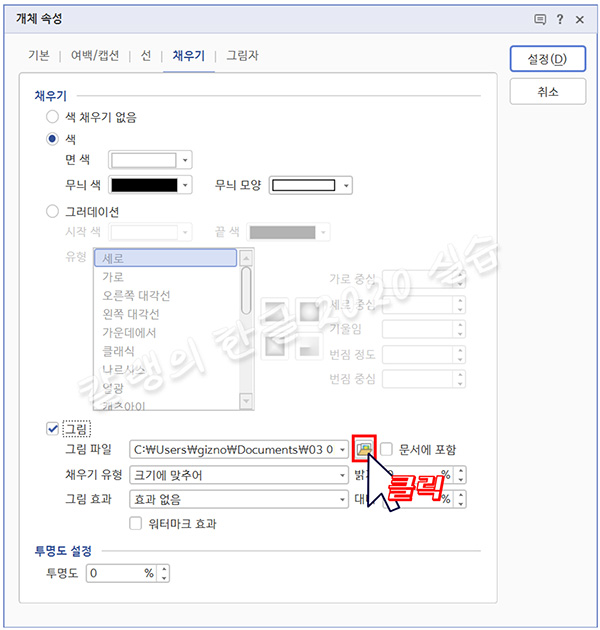
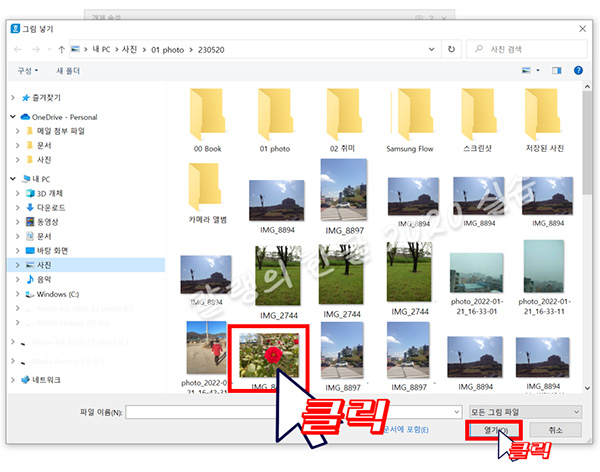
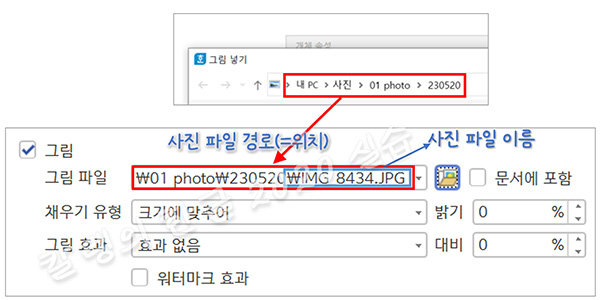
⑥ 선택한 사진으로 동그라미가 채워집니다.
그런데 그림이 좀 이상하죠?
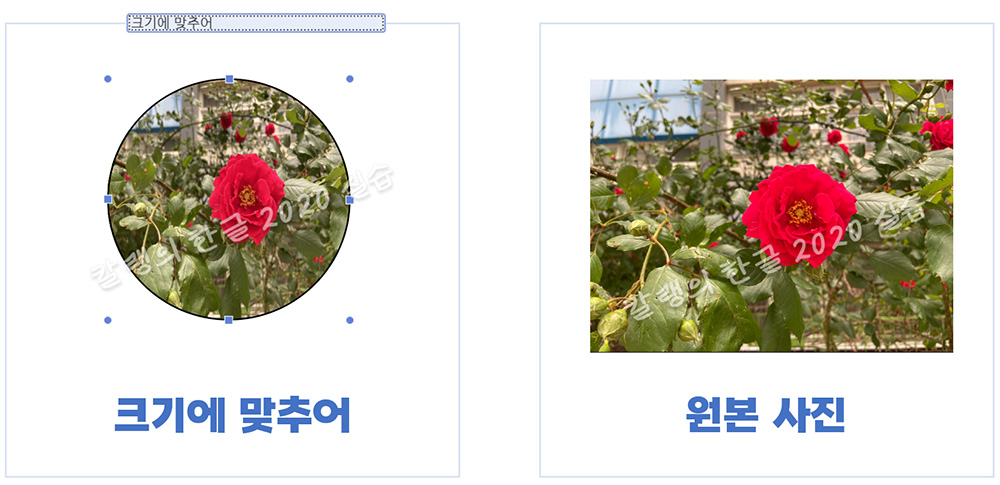
원본과 비교해 보면, 사진이 좀 찌그러져 있습니다.
동그라미는 '정원'인데, 사진은 4:3 비율이기 때문에 그렇습니다.
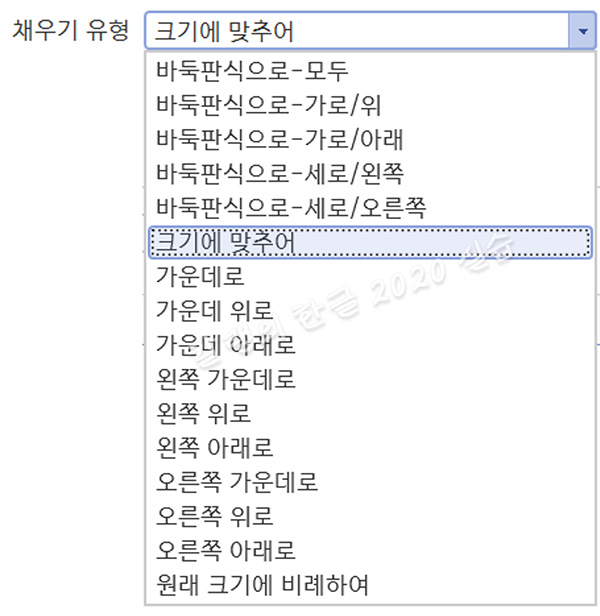
사진을 정상적으로 표현하고 싶다면 [채우기 설정]에서 [원래 크기에 비례하여]를 선택한 뒤에 채워주고, 동그라미의 크기를 조절해서 사진만 보여질 수 있도록 조절해야 합니다.
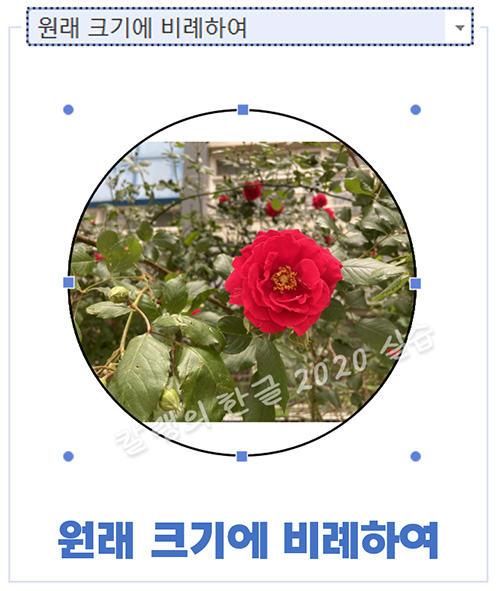
동그라미 크기를 조절하다 보니 가로로 긴 타원이 되었습니다.
이 동그라미를 조절해 정원에 가깝게 만들 수는 있지만, 또 아까처럼 장미 사진이 찌그러질 거예요.
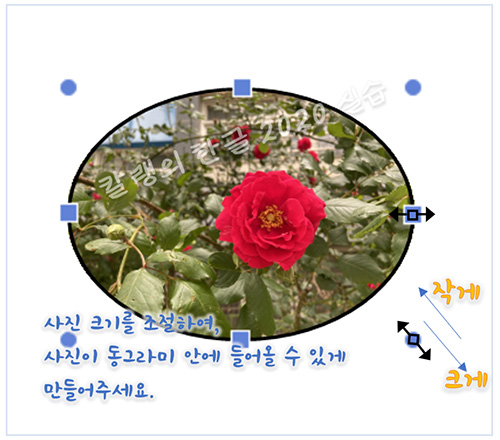
그럼 '정원'에 그림을 원래 비례로 넣으려면 어떻게 해야 할까요? 사진의 가로 세로 비율을 같게 해야겠죠?
▣ 한글에서 그림 저장하기
탐색기에서 사진을 드래그하여 가져오거나, Ctrl + N, I 단축키로 그림을 불러옵니다.

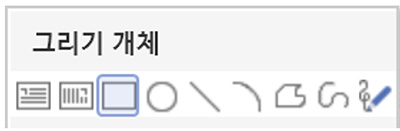
그리기 개체에서 사각형을 선택하고, 그림 위에 드래그합니다.
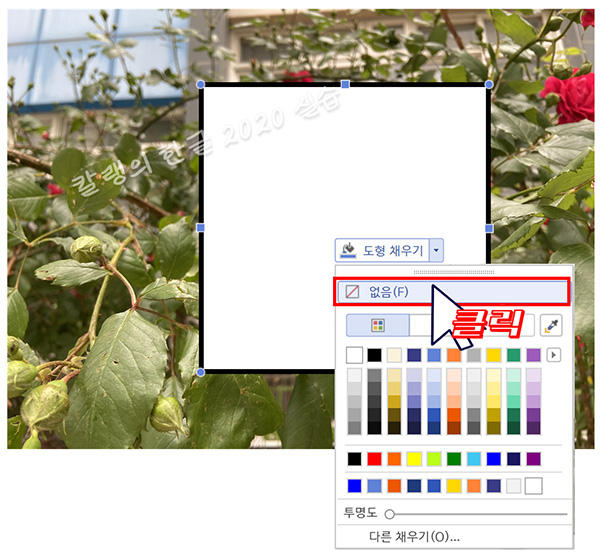
도형 채우기가 '흰색'으로 설정돼 있어서, 흰색 사각형이 그려졌습니다. [도형 채우기]에서 [없음]을 선택합니다.
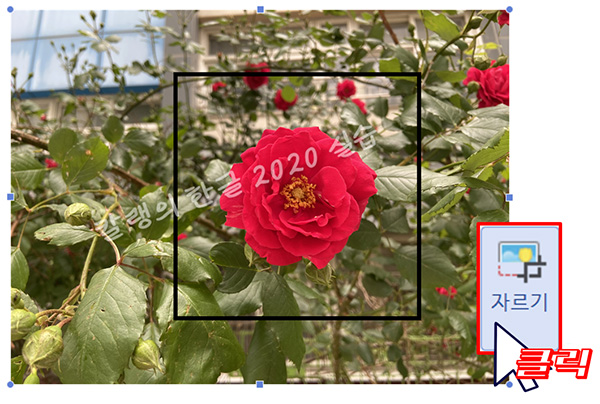
그러면 장미가 잘 보이죠?
[자르기] 명령을 선택하고, 사진 가장자리의 자르기 도구를 클릭해 안쪽으로 드래그합니다.

상자 안에 들어오게 자르고 싶었는데, 사진이 움직여요. [글자처럼 취급]이 체크되어 있기 때문에 그렇습니다. 글자처럼 취급을 해제합니다.
다시 자르기를 해 봅니다.

가로세로 다 잘라내고,

사각형에 장미가 들어오게 배치되어 있지 않다면, 장미가 정사각형 안에 들어오게 장미나 사각형을 이동시켜줍니다.

정사각형의 장미 사진이 완성됐습니다.

사진을 선택한 뒤, 마우스 오른쪽 버튼을 클릭해 '빠른 메뉴'를 불러 오고, '그림 파일로 저장'을 선택합니다.
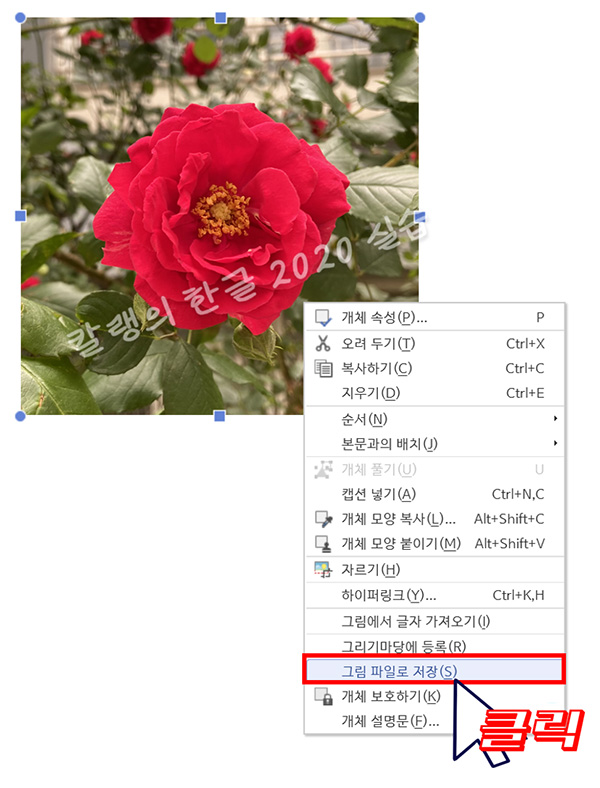
파일 이름을 입력하고 [저장]을 눌러서, 정사각형의 장미 사진을 그림으로 저장합니다.
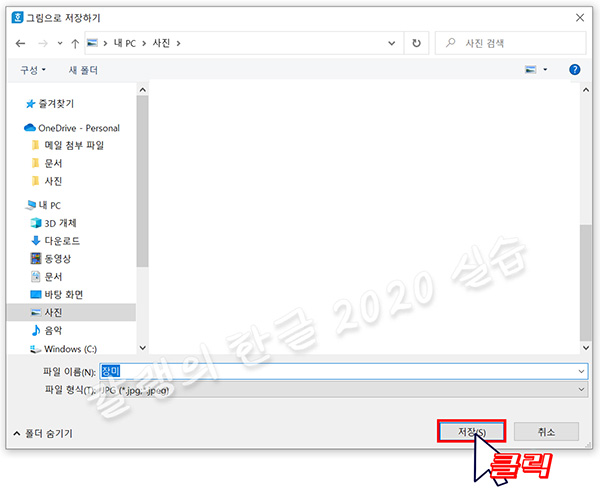
그런 뒤에, 다시 처음의 작업으로 돌아가서, 정원을 그리고 그림 파일을 '장미' 파일로 불러와서 '그림으로 채우기'를 해주면, 정원의 도형에 찌그러지지 않은 장미가 들어가게 됩니다.

그런데 문제는, 그림의 화질이 떨어집니다.
그래서 되도록이면, 사진 편집기에서 사진을 미리 편집해 두었다가 '그림으로 채우기'에 넣어주는 것이 좋습니다.
간단하게 '그림판'을 이용해 장미 사진을 잘라볼게요.
그림판을 실행한 뒤, 모양 상자에서 '사각형'을 선택합니다.
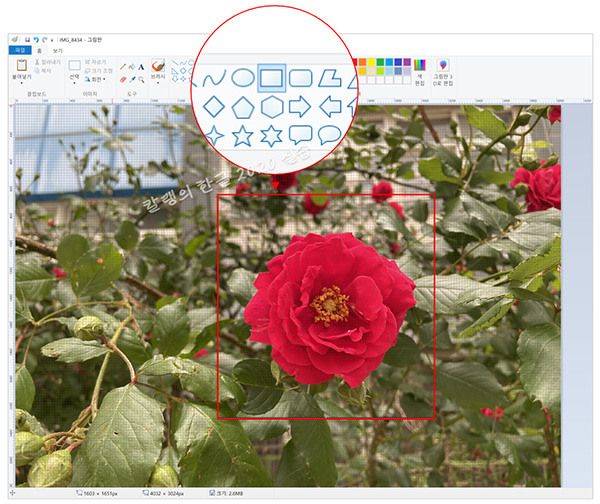
장미 위에 사각형을 그린 뒤에,
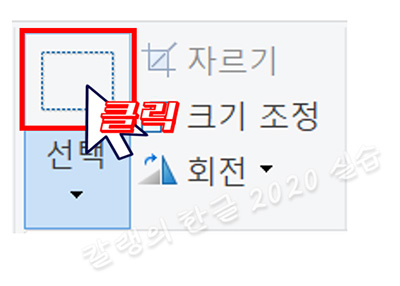
'선택' 영역 만들기를 선택하고

사각형보다 조금 작게 선택 영역 상자를 그립니다.
그런 뒤, [자르기] 명령을 선택하면 사진 자르기가 완료됩니다.
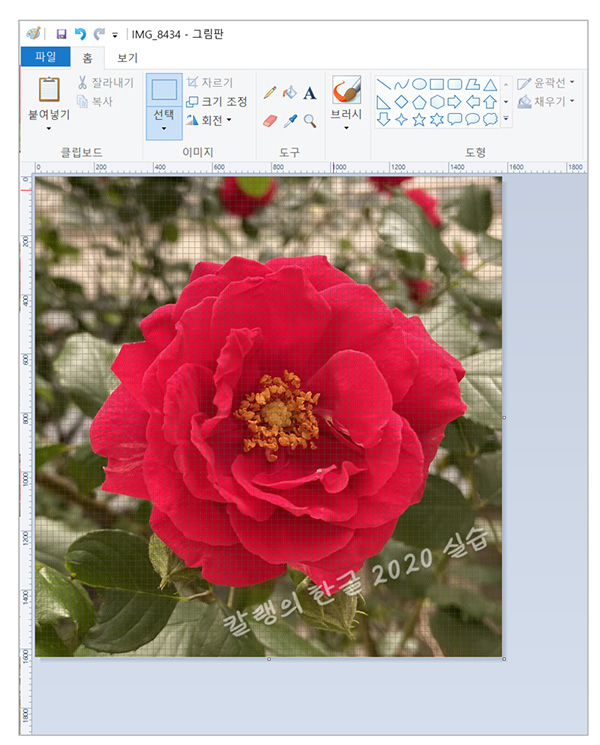
이제 [파일]을 눌러, [저장] 명령을 실행하면 되는데요.
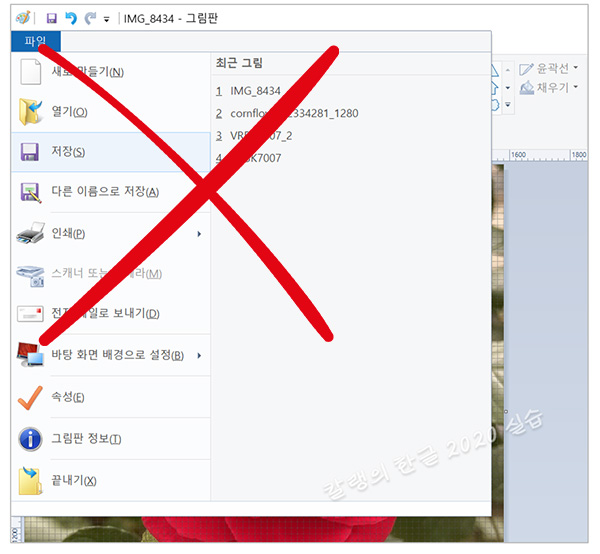
그냥 [저장] 명령을 누르면 원본 파일이 [잘라내기한 파일]로 변경됩니다.
원본 파일을 유지하고 싶다면 반드시 [다른 이름으로 저장]을 눌러줘야 합니다.
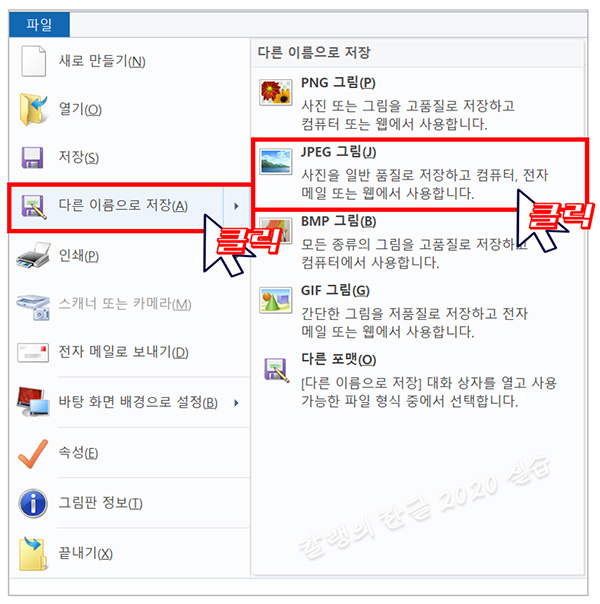
그림을 저장한 뒤, 다시 '그림으로 채우기' 작업을 진행하면 한글에서 저장한 그림보다는 약간 더 화질이 좋은 '장미 사진'을 동그라미 안에 표현할 수 있습니다.

'컴퓨터 사용 설명서 > 한글 2020 사용 설명서' 카테고리의 다른 글
| [한글 2020] 다각형 편집 - 타원을 호나 부채꼴로 바꾸기 (2) | 2023.09.25 |
|---|---|
| [한글 2020] 다각형 편집 방법 (0) | 2023.09.19 |
| [한글 2020] 도형 꾸미기 ② 색, 무늬, 그러데이션 채우기 (0) | 2023.09.17 |
| [한글 2020] 도형 꾸미기 ① 윤곽선 (0) | 2023.09.16 |
| [한글 2020] 도형 그리는 방법 - 연결선 (0) | 2023.09.15 |





댓글